视频转换王如何制作MV?视频转换王如何制作MV的方法
更新日期:2023-09-23 19:46:48
来源:系统之家
视频转换王是一款非常好用的编辑视频的软件,那你知道视频转换王如何制作MV的吗?接下来我们一起往下看看视频转换王如何制作MV的方法吧。
方法步骤
1、首先需要先进入到视频编辑王的软件中,在上方一排的栏目中点击“MV”功能选项,此功能就可以帮助用户轻松制作属于你自己的MV,进入后点击下方的“添加文件”选项添加视频短片;

2、右边的主题可以为用户提供不同的MV显示效果,前五个主题都是已经存在于软件中的,如果你想要使用其他不同的主题,则只需要点击每个主题右下方的“下载”图标选项进行下载,选择自己喜欢的主题即可;
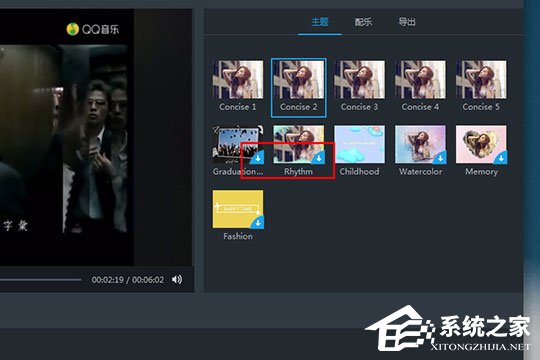
3、说完了主题后,下面再来说说怎么添加配乐,每个MV都拥有属于自己的背景音乐,在添加配乐后,根据自己的需要调整音乐的音量与是否“淡入淡出”选项;由于导入视频文件的本身是还存在背景音乐的,所以为了避免两个声音的重合,点击左下方视频文件的“声音”图标选项即可禁用视频本身的音乐;
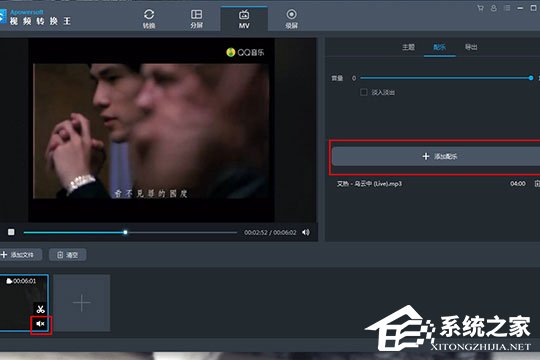
4、如果大家想要自定义编辑视频长度,只需要点击左下方视频文件中的“箭刀”图标功能选项即可开始编辑;
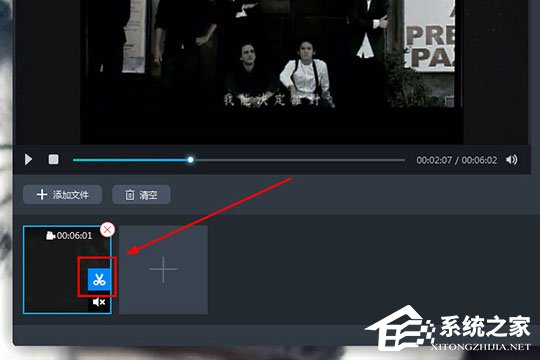
5、弹出编辑的界面后,选择合适的MV长度,最好与刚刚导入配乐的长度一致,最后点击“确定”即可;

6、之后即可导出已经制作编辑完成的MV音乐短片,在“导出”栏目选择合适的尺寸,之后点击“导出”选项进行保存即可。
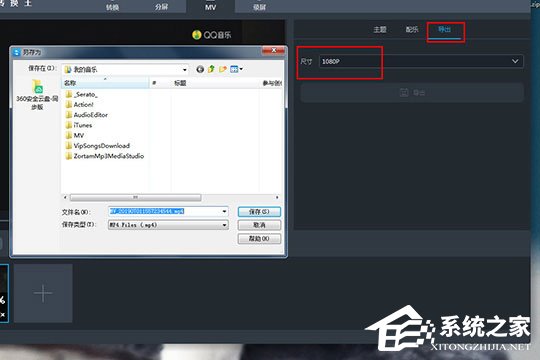
以上就是视频转换王如何制作MV的全部内容,按照以上的方法操作,你就能轻松的掌握视频转换王如何制作MV的方法了。
- monterey12.1正式版无法检测更新详情0次
- zui13更新计划详细介绍0次
- 优麒麟u盘安装详细教程0次
- 优麒麟和银河麒麟区别详细介绍0次
- monterey屏幕镜像使用教程0次
- monterey关闭sip教程0次
- 优麒麟操作系统详细评测0次
- monterey支持多设备互动吗详情0次
- 优麒麟中文设置教程0次
- monterey和bigsur区别详细介绍0次
周
月












